Win10时间总错?大神教你一招搞定!
时间:2025-06-06 12:00:33 366浏览 收藏
**Win10时间总不对?一招教你轻松搞定!** 还在为Windows 10系统时间不准确而烦恼吗?明明开启了时间同步功能,却依然无法自动校准?别担心,本文为你提供简单有效的解决方案!无需手动调整,只需几个步骤,即可快速恢复系统时间的准确性。通过关闭再开启“自动设置时间”功能,即可解决时间同步问题。还在等什么?赶紧按照教程操作,告别时间偏差的困扰,让你的Win10时间与北京时间保持一致!
最近小编注意到自己的Windows 10系统时间出现了偏差,通常情况下,我们只需启用时间同步功能就能轻松解决问题,而无需手动调整时间。然而,即便开启了这一功能,时间同步仍然无法完成。想必不少用户也曾遇到过类似的情况吧?尽管具体原因尚不清楚,但小编还是找到了有效的解决方案,感兴趣的话就来看看具体步骤吧!
操作步骤如下:
- 首先,在搜索引擎中输入“北京时间”,核对一下与系统时间是否一致。
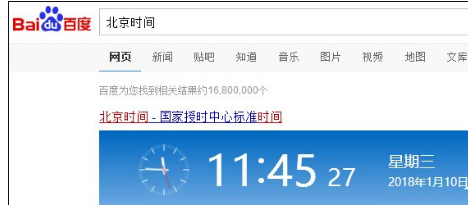
- 接着,右键点击屏幕右下角的时间显示区域。
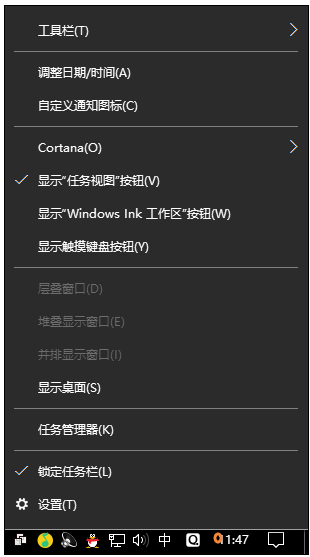
- 点击“日期和时间设置”。
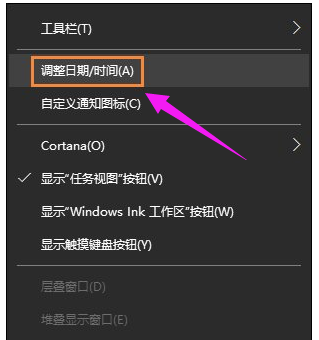
- 如果“自动设置时间”选项处于开启状态,请先关闭它。
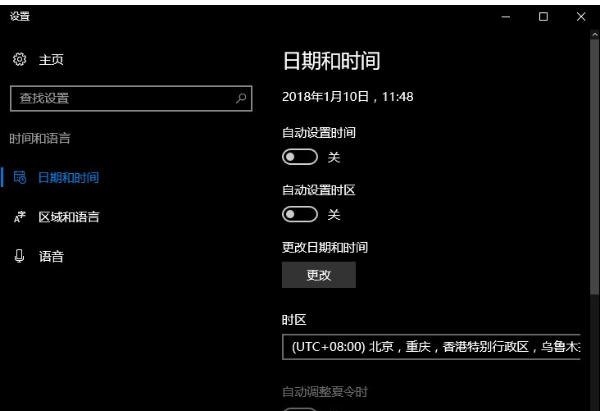
- 再次打开“自动设置时间”功能。
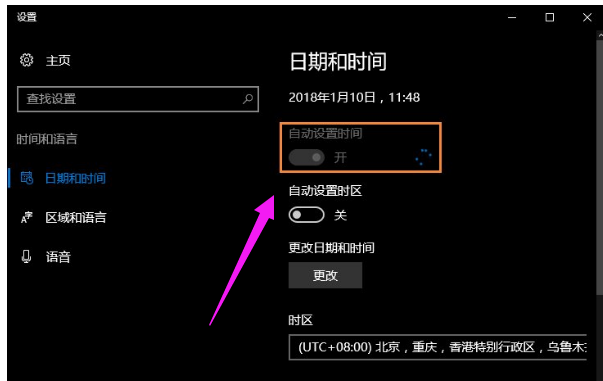
- 此时,系统时间应该已经恢复正常。
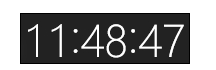
以上就是《Win10时间总错?大神教你一招搞定!》的详细内容,更多关于的资料请关注golang学习网公众号!
相关阅读
更多>
-
501 收藏
-
501 收藏
-
501 收藏
-
501 收藏
-
501 收藏
最新阅读
更多>
-
414 收藏
-
219 收藏
-
111 收藏
-
130 收藏
-
491 收藏
-
320 收藏
-
403 收藏
-
461 收藏
-
265 收藏
-
210 收藏
-
182 收藏
-
465 收藏
课程推荐
更多>
-

- 前端进阶之JavaScript设计模式
- 设计模式是开发人员在软件开发过程中面临一般问题时的解决方案,代表了最佳的实践。本课程的主打内容包括JS常见设计模式以及具体应用场景,打造一站式知识长龙服务,适合有JS基础的同学学习。
- 立即学习 543次学习
-

- GO语言核心编程课程
- 本课程采用真实案例,全面具体可落地,从理论到实践,一步一步将GO核心编程技术、编程思想、底层实现融会贯通,使学习者贴近时代脉搏,做IT互联网时代的弄潮儿。
- 立即学习 516次学习
-

- 简单聊聊mysql8与网络通信
- 如有问题加微信:Le-studyg;在课程中,我们将首先介绍MySQL8的新特性,包括性能优化、安全增强、新数据类型等,帮助学生快速熟悉MySQL8的最新功能。接着,我们将深入解析MySQL的网络通信机制,包括协议、连接管理、数据传输等,让
- 立即学习 500次学习
-

- JavaScript正则表达式基础与实战
- 在任何一门编程语言中,正则表达式,都是一项重要的知识,它提供了高效的字符串匹配与捕获机制,可以极大的简化程序设计。
- 立即学习 487次学习
-

- 从零制作响应式网站—Grid布局
- 本系列教程将展示从零制作一个假想的网络科技公司官网,分为导航,轮播,关于我们,成功案例,服务流程,团队介绍,数据部分,公司动态,底部信息等内容区块。网站整体采用CSSGrid布局,支持响应式,有流畅过渡和展现动画。
- 立即学习 485次学习
